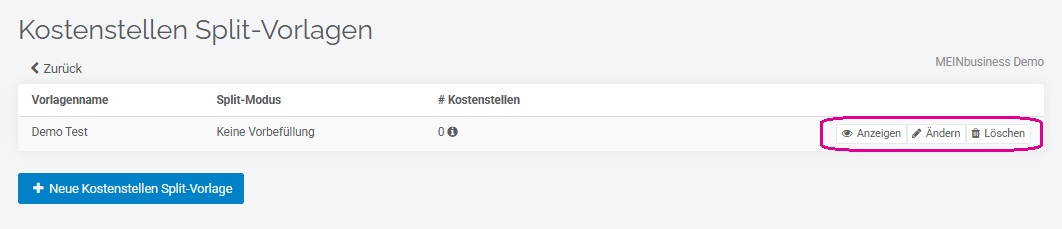Workflow – MEINbusiness (Rechnungsverarbeitung & Kostenstellen)
Workflow – MEINbusiness (Rechnungsverarbeitung & Kostenstellen)Rechnungen werden immer auf einer Abteilung importiert.
→ Die Abteilung entspricht der Kostenstelle.
Damit gilt:
Jede Rechnung liegt zunächst auf einer Kostenstelle.
Diese Rechnung wird dann auf der entsprechenden Kostenstelle
freigegeben und verbucht.
Wenn eine Rechnung auf mehrere Kostenstellen verteilt werden soll,
ist dies nur über die Kontierung möglich.
Zur Vereinfachung wiederkehrender Aufteilungen können sogenannte
Kostenstellen-Split-Vorlagen angelegt werden.
Schnellere, fehlerfreie manuelle Verteilung von Beträgen auf mehrere Kostenstellen.
Besonders nützlich bei regelmäßig gleichbleibenden Aufteilungsschlüsseln.
Es gibt zwei Möglichkeiten, wo Split-Vorlagen hinterlegt werden können:
Pfad 1 → Direkt in der Kontierung in einer RechnungRechnungsdashboard → Kontieren → Buchung bearbeiten → Split → + Neue Vorlage
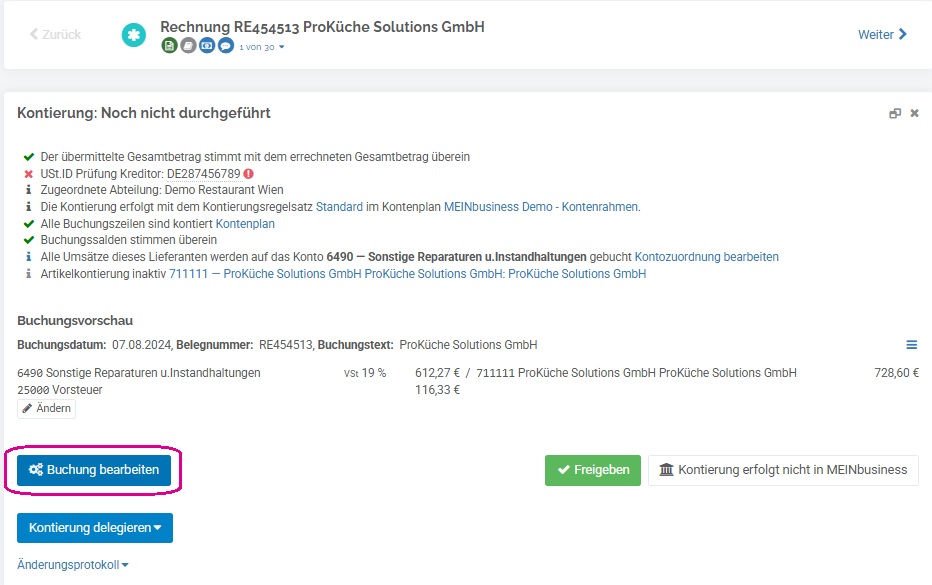
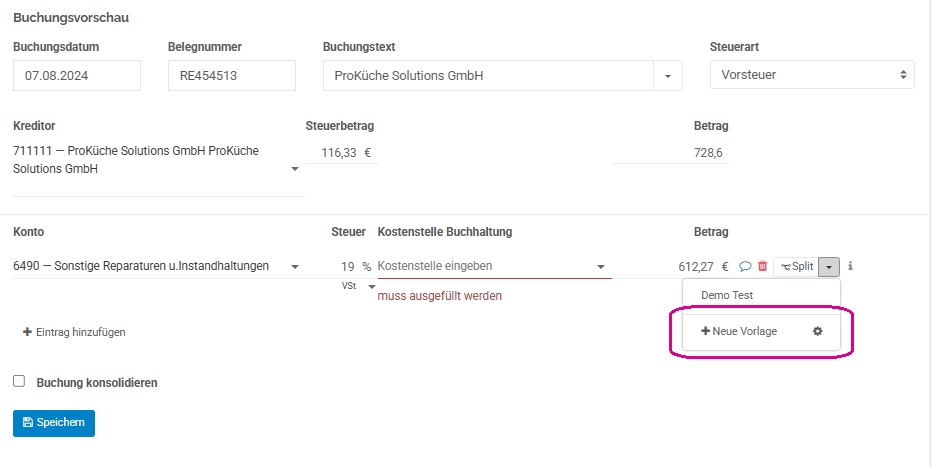
Pfad 2 → Direkt in den Kontenplan StammdatenKontenplan Stammdaten → Kostenstellen Split-Vorlagen
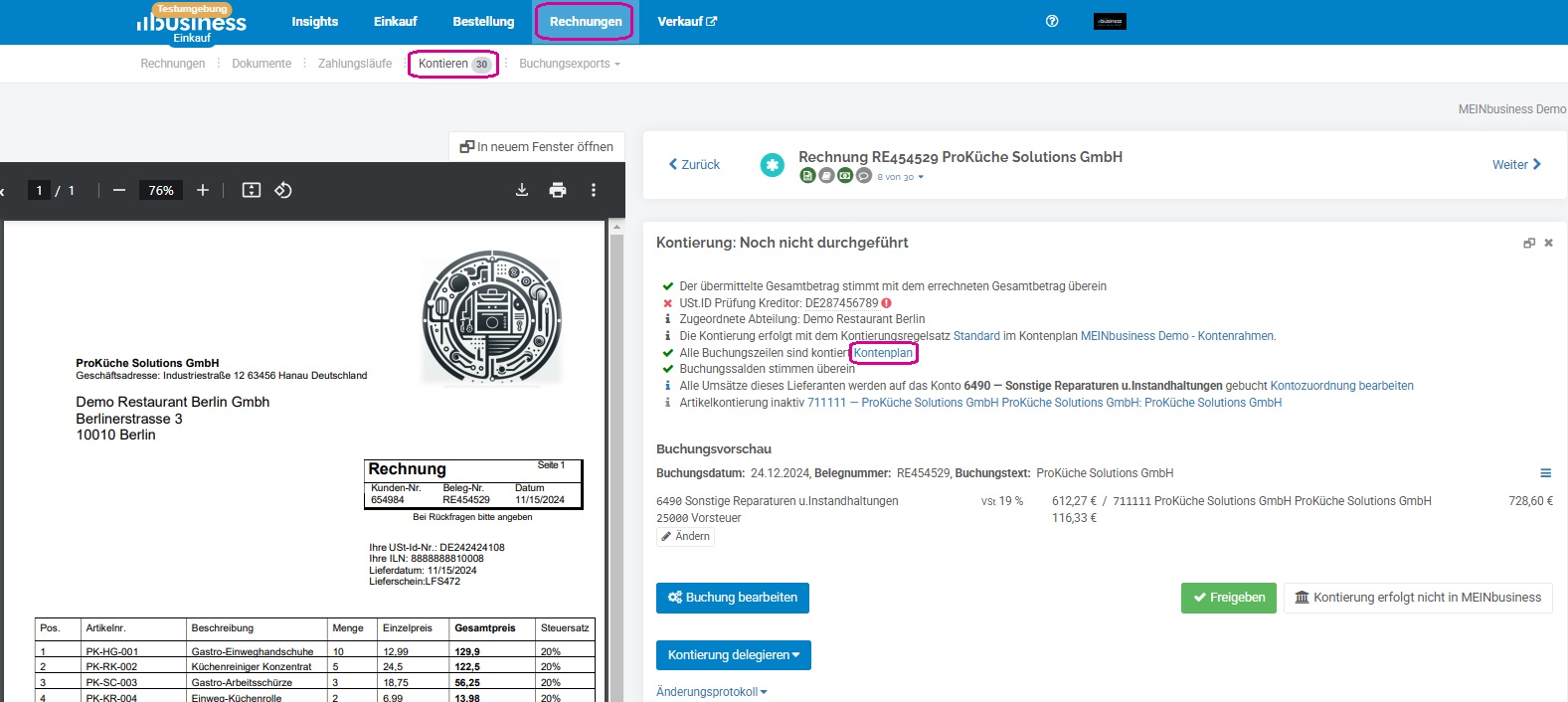
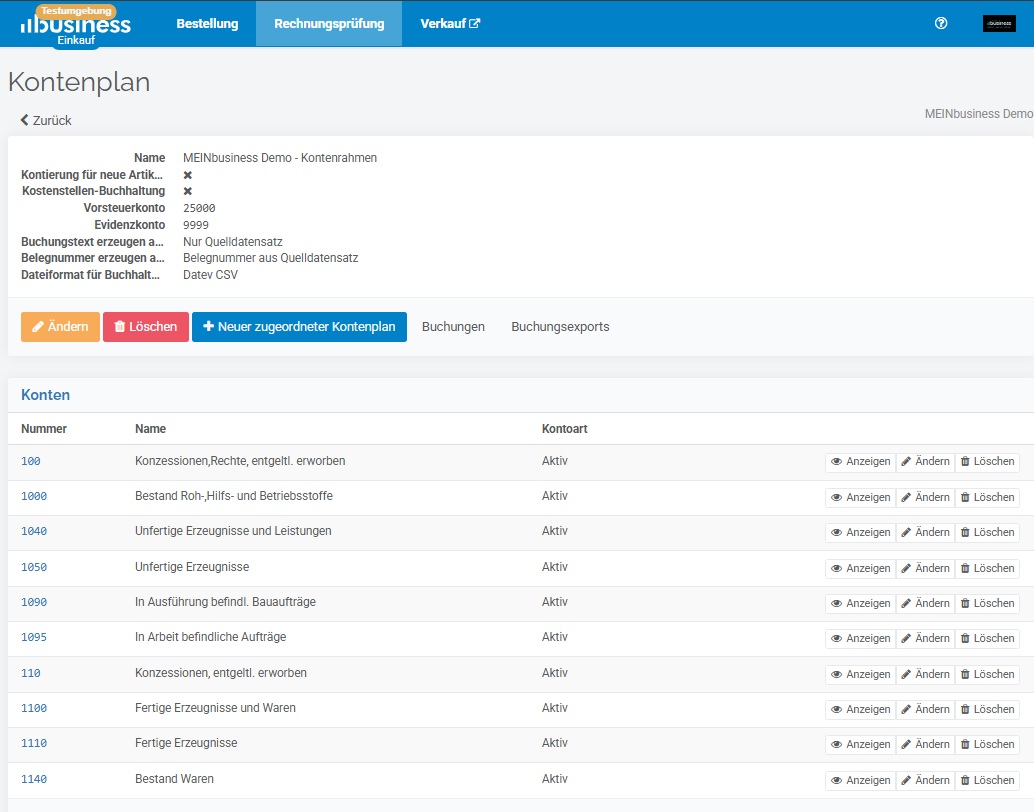
Scrolle nach unten und klicke auf Kostenstellen Split-Vorlagen, um die Übersicht aller bereits angelegten Vorlagen zu öffnen.

Um eine neue Vorlage zu erstellen, klicke auf + Neue Kostenstellen Split-Vorlage.

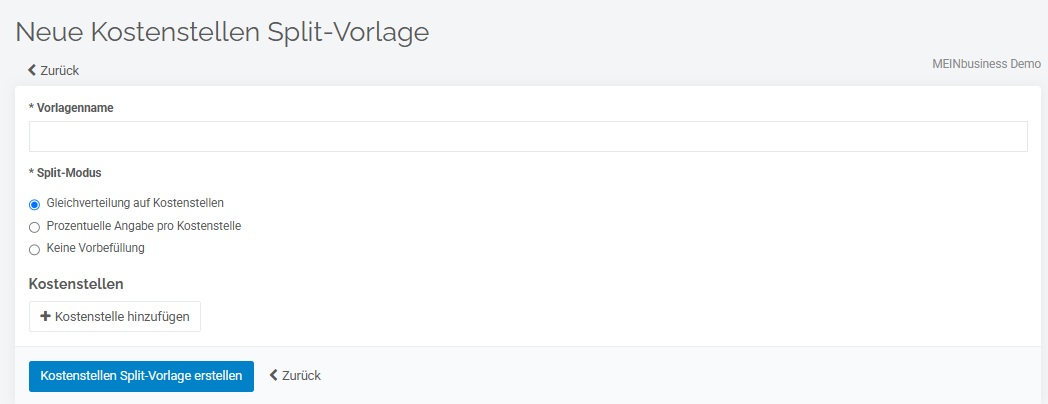
Möglichkeiten Anlage automatische Kostenstellenverteilung in der Kontierung:
Gleichverteilung auf Kostenstellen
Prozentuelle Angabe pro Kostenstelle
Keine Vorbefüllung
Verteilung des Nettobetrag automatisch und gleichmäßig auf die ausgewählten Kostenstellen
Mit dem Button +Kostenstelle hinzufügen zur Vorlage hinzufügen
Im Dropdown-Feld *Kostenstelle werden alle verfügbaren Kostenstellen angezeigt, die zur Auswahl stehen
Beliebig viele Kostenstellen können hinterlegt werden in einer Vorlage
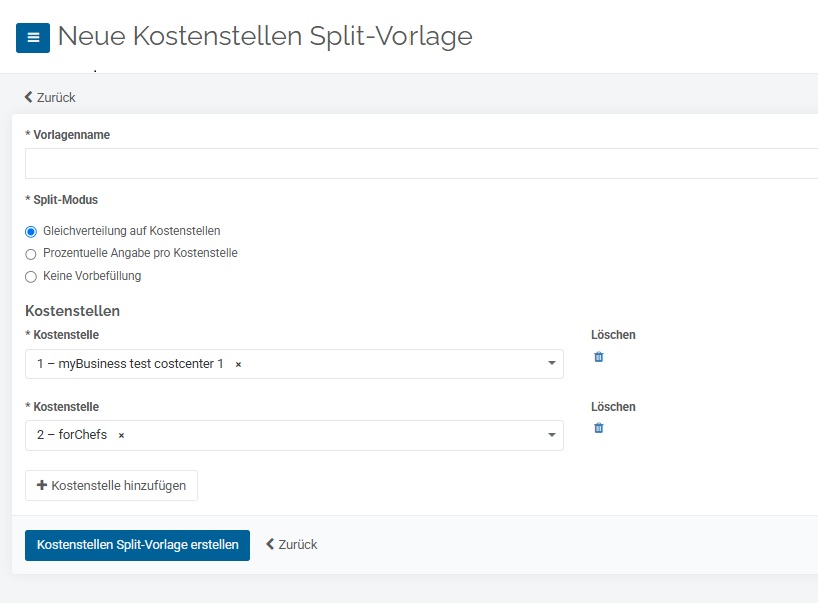
Handhabung in der Kontierung
Kontierung im Split-Modus: Gleichverteilung auf die Kostenstellen wird der Gesamtbetrag gleichmäßig auf die Kostenstellen verteilt.
Der gesamte Nettobetrag muss manuell in den Buchungszeilen gleichmäßig auf die Kostenstellen aufgeteilt werden.
Evidenzkonto muss € 0 sein
Kontierung speichern
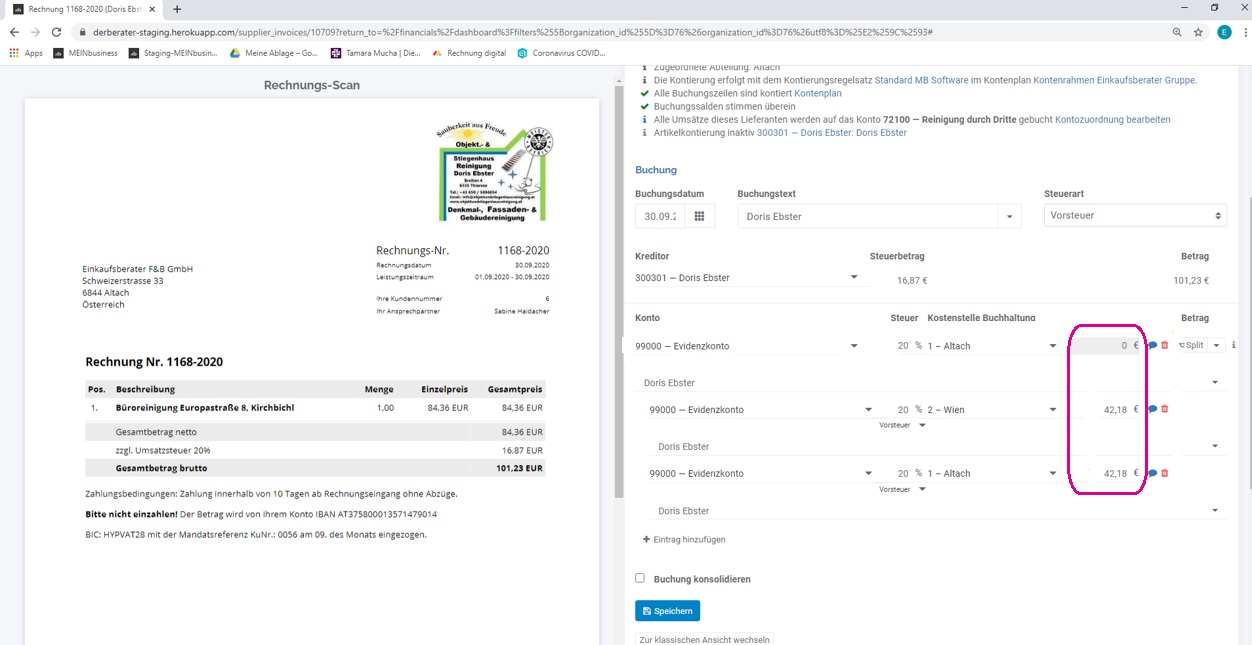
Verteilung des Netto-Betrag prozentual auf alle ausgewählten Kostenstellen.
Hinterlegung/Verteilung der Kostenstelle in der Vorlage Prozentsatz
Mit dem Button +Kostenstelle hinzufügen zur Vorlage hinzufügen
Im Dropdown-Feld *Kostenstelle werden alle verfügbaren Kostenstellen angezeigt, die zur Auswahl stehen
Beliebig viele Kostenstellen können hinterlegt werden in einer Vorlage
Speicherung nur möglich wenn 100% aufgeteilt wurden
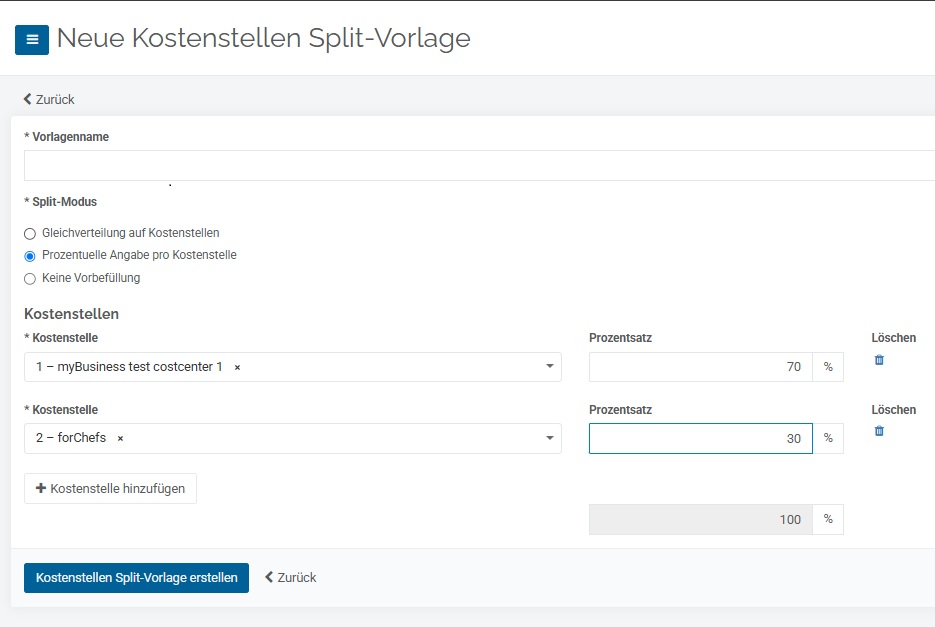
Handhabung in der Kontierung
Kontierung im Split-Modus: Prozentuellen Angabe pro Kostenstellen wird der Gesamtbetrag laut prozentualer Hinterlegung in der Kostenstellen Split-Vorlage automatisch auf die Kostenstellen verteilt.
Kontierung speichern
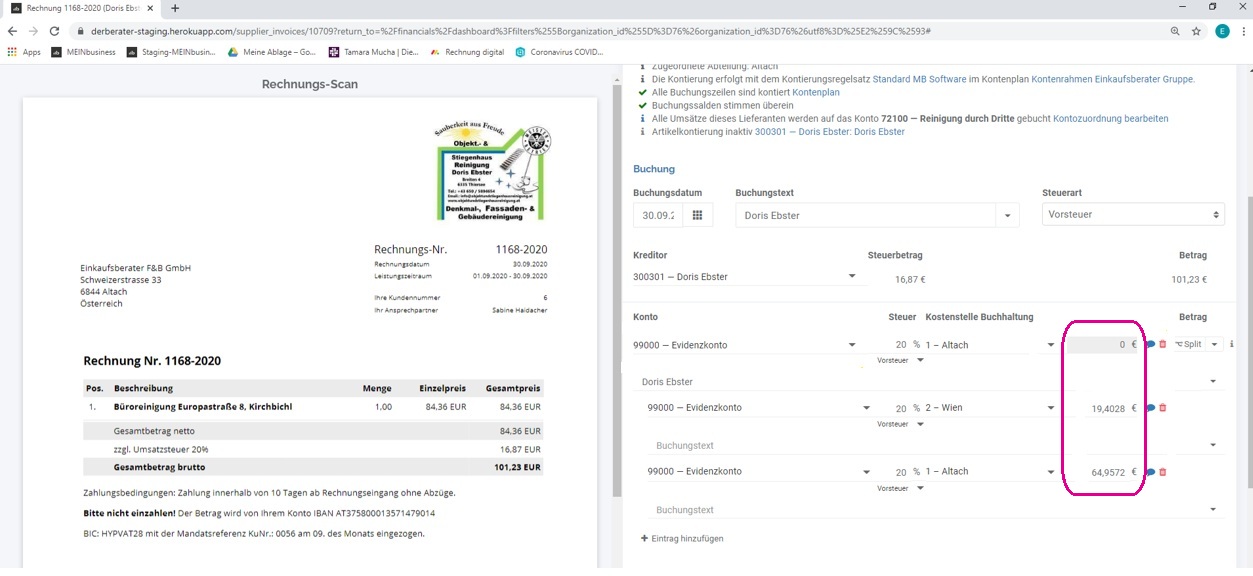
Keine automatisierte Verteilung des Netto-Betrag auf alle ausgewählten Kostenstellen.
Mit dem Button +Kostenstelle hinzufügen zur Vorlage hinzufügen
Im Dropdown-Feld *Kostenstelle werden alle verfügbaren Kostenstellen angezeigt, die zur Auswahl stehen
Beliebig viele Kostenstellen können hinterlegt werden in einer Vorlage
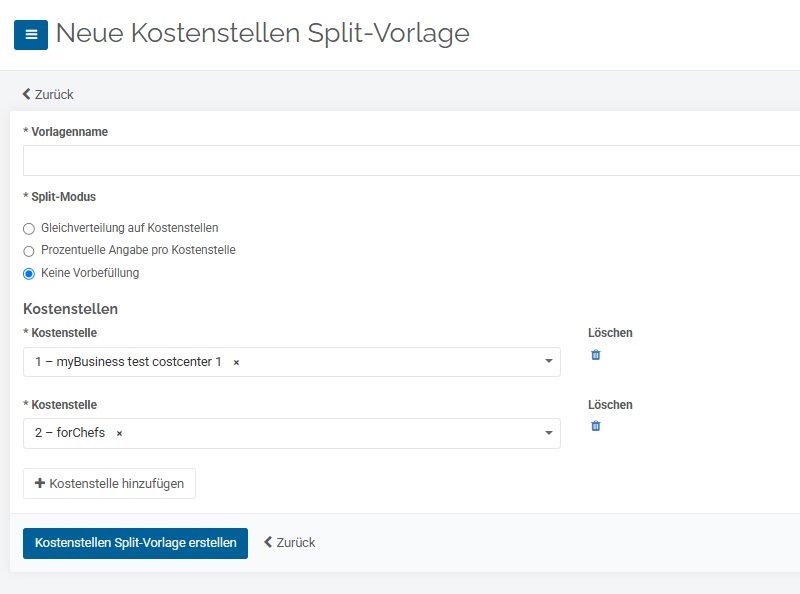
Handhabung in der Kontierung
Kontierung im Split-Modus: „Keine Vorbefüllung“ wird der gesamte Nettobetrag in der ersten Buchungszeile automatisch auf das Evidenzkonto gesetzt.
Die Verteilung der Kosten auf die Kostenstellen erfolgt manuell in der Buchungszeile.
Kontierung speichern
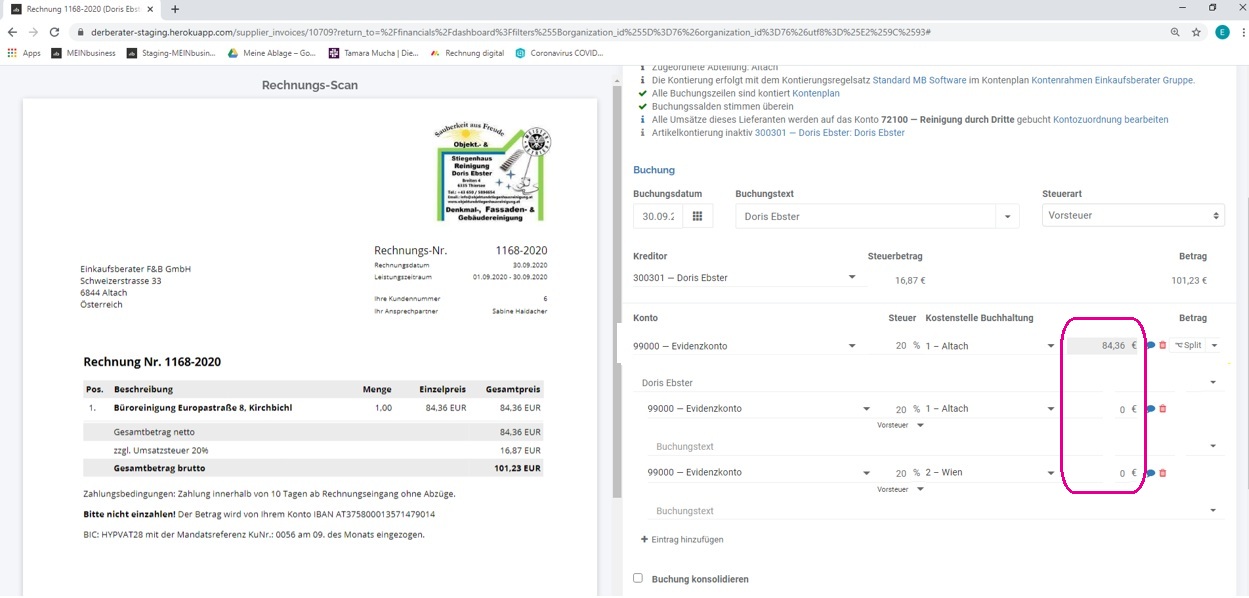
Möchtest du eine bereits angelegte Kostenstelle Split-Vorlage für die aktuelle Buchung verwenden, klicke auf das Drop Down Feld, dort werden dir alle bereits angelegten Split Vorlagen angezeigt.
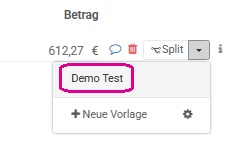
Über das daneben liegende kleine Zahnrad können bereits angelegte Vorlagen bearbeitet und gelöscht werden.
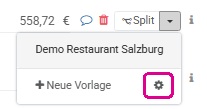
Du gelangst in folgende Ansicht, wo du deine Vorlagen Anzeigen, Ändern, Löschen oder eine +Neue Kostenstelle Split-Vorlage erstellen kannst.